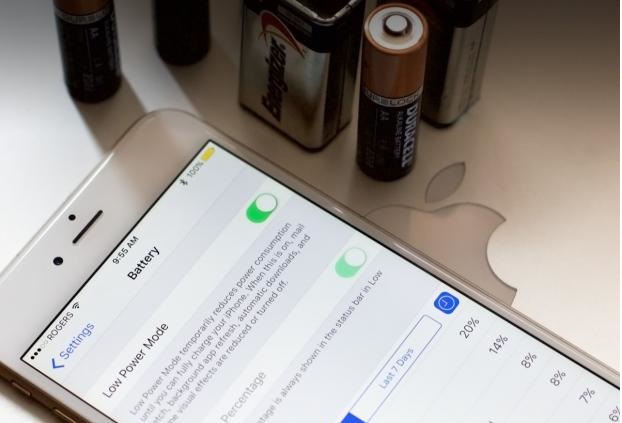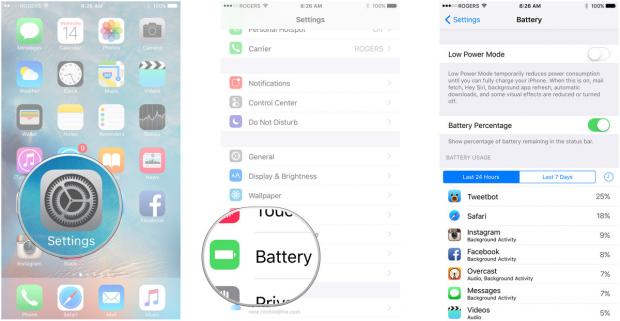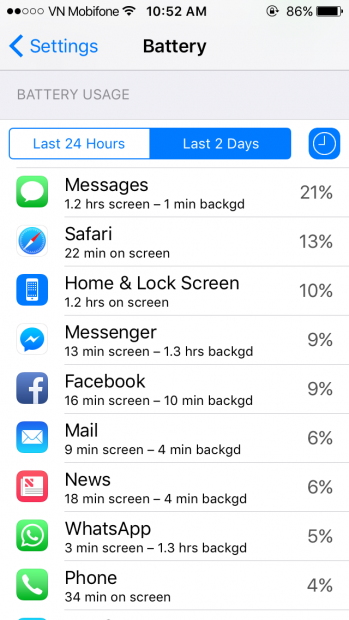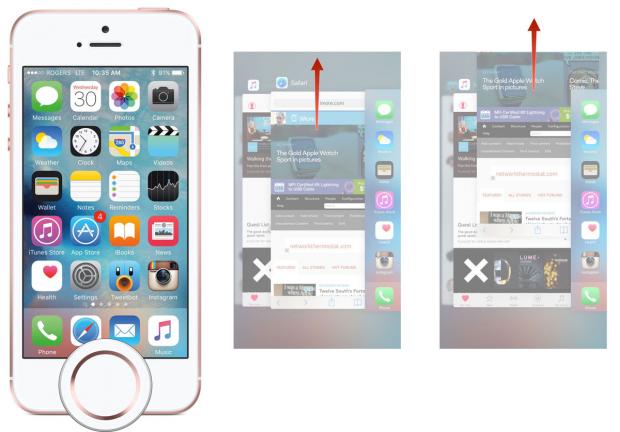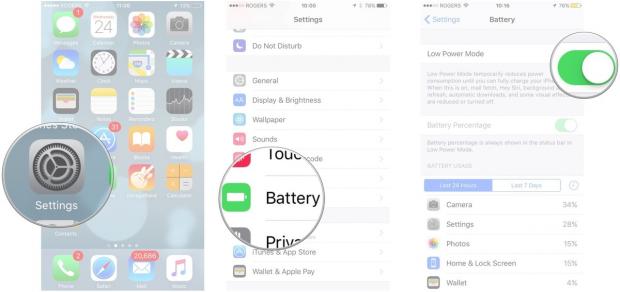Sau khi nhiều người dùng sử dụng iPhone nâng cấp lên iOS 10 liên tục xảy ra tình trạng hao pin hơn trước kia gây phiền phức cho người dùng. Để khắc phục được lỗi hao pin trên iPhone khi nâng cấp lên iOS 10 thì hãy làm theo các hướng dẫn dưới đây nhé.
Chờ máy tự cải thiện
Chức năng tìm kiếm Spotlight trên iOS 10 của iPhone thực hiện nhiều thao tác chi mục lại toànbộ dữ liệu trong máy. Nên khi vừa nâng cấp iPhone lên iOS 10 iPhone vẫn đang làm việc khá “cực nhọc” dù bạn không hề sử dụng nên xảy ra tình trạng hao pin là dễ hiểu.
Để khắc phục bạn nên chờ từ 1 đến 2 ngày khi Spotlight làm việc xong thì mức tiêu thụ sẽ trở về bình thường.
Thử nghiệm chế độ Standby
Lỗi hao pin của iPhone khi lên iOS 10 có thể do bạn vì iOS 10 có nhiều tính năng mới từ tín nhắn đến màn hình khóa,… vì vậy không tránh khỏi trường hợp bạn trải nghiệm quá nhiều làm hao pin hơn bình thường.
Muốn biết chắc chắn iPhone của bạn có hao pin hay không thì hãy ghi nhớ thời lượng pin hao hụt khi đang dùng iPhone. Sau đó, đặt iPhone xuống không đụng đến khoảng nửa giờ rồi cầm lên và kiểm tra mức pin nếu không có sự khác biết đáng kể thì máy bình thường.
Khởi động lại hoặc reset lại máy
Tắt máy khởi động lại là cách cũ nhưng lại có tác dụng rất lớn vì tắt máy đồng nghĩa với việc giúp iPhone giải phóng các tác vụ xử lý dư thừa trong phần cứng để khi bật lại thì iPhone không còn gánh vác những thứ ấy nữa thì sẽ đỡ hao pin hơn.
Tắt máy thì bạn đã biết rồi. Còn đây là cách reset: Nhấn giữ cả 2 nút nguồn và Home cùng một lúc, cho đến khi bạn thấy logo Apple hiện ra. Sau đó thả ta ra chờ máy khởi động lại.
Kiểm tra mức dùng pin của các ứng dụng
Cách làm: Settings>> Battery. Chờ đến mức Battery Usage của những ứng dụng đang chạy hiện lên. Biết độ ngốn pin của các ứng dụng có thể giúp bạn kiểm soát được IOS 10 hiệu quả.
Lúc này bạn có thể xem chi tiết các ứng dụng hiện lên màn hình và thòi gian chúng chạy nền bằng cách nhấn vào biểu tượng đồng hồ.
Ứng dụng nào ngốn pin nhiều thì hãy tắt nó đi bằng cách nhấp đúp phím Home để đi đến màn hình chuyển ứng dụng và quét ứng dụng nào ngốn pin nhất.
Hãy cân nhắc việc xóa hẳng một ứng dụng nào đó hoặc cài đặt lại để giảm thiểu hao pin.
Khôi phục mới hoàn toàn
Bạn chỉ nên áp dụng cách này khi đã có sẵn một bản sao lưu với đầy đủ các dữ liệu vào iTunes hoặc iCloud vì khi tiến hành khôi phục lại máy sẽ xóa sạch các dữ liệu trong máy.
Việc hồi sinh lại máy có thể sẽ làm cho iPhone chạy nhẹ nhàng hơn mượt mà hơn và ít tốn pin hơn.
Chế độ tiết kiệm pin
Bạn có thể bật chế độ tiết kiệm pin cho iPhone để tiết kiệm pin hiệu quả bằng cách:
Settings>> Battery, bật Low Power Mode.
Nếu bật chế độ này biểu tượng pin trên màn hình sẽ chuyển sang màu vàng và iPhone sẽ tự động tắt máy khi đang sạc pin trên 80%.
Bạn muốn kéo dài một thời lượng pin hơn nữa?
Bạn chỉ cần tinh chỉnh một vài thứ khi sử dụng như:
- Hạ thấp độ sáng màn hình.
- Đặt tự động khóa Auto-Lock sau 1 phút.
- Dùng tai nghe thay vì loa ngoài.
- Chuyển ứng dụng đồng hồ Clock vào một thư mục, vì hình ảnh kim đồng hồ chạy theo thời gian thực vẫn đòi hỏi xử lý đồ họa đấy.
24hStore.vn – Địa điểm đầu tiên tại Việt Nam bảo hành 12 tháng 1 đổi 1 dành cho máy likenew
Địa chỉ : 418 Nguyễn Trãi, Phường 8, Quận 5, TP. HCM.
Địa chỉ : 652 Đường 3 Tháng 2, P.14, Quận 10, TP. HCM
Địa chỉ : 249 Trần Quang Khải, P. Tân Định, Q.1, TP.HCM.
Địa chỉ (trung tâm bảo hành ủy quyền) : 1112 – 1114 Ba Tháng Hai, P.12, Q. 11, TP.HCM.
☎ Tổng Đài bán lẻ thiết bị công nghệ : 1900.0351
☎ Tổng Đài Sửa chữa: 1900.5555.34.
Hotline hỗ trợ cấp tốc: 0988.242424.
Website: 24hStore.vn
Fanpage: facebook.com/24hstore.vn